A Windows Defender egy csodálatos víruskereső szoftver, amely alapértelmezés szerint a Windows 11-hez tartozik. Annak ellenére, hogy a Windows Defender nagyszerűen védi a gépet, mi van akkor, ha magát a Windows Defendert megsérti valamilyen rosszindulatú kód? Nos, sajnos ez egy nagyon lehetséges forgatókönyv, amikor a Windows Defender beállításait rosszindulatú alkalmazások módosítják. De szerencsére megakadályozhatja, hogy ez megtörténjen. Igen, jól hallottad. Megakadályozhatja, hogy bármely külső alkalmazás vagy kód manipulálja a Windows Defender biztonsági beállításait.
Pontosan itt van a Szabályozás elleni védelem funkció jön a képbe. A beavatkozás elleni védelem, ha engedélyezve van, megakadályozza, hogy a rosszindulatú alkalmazások módosítsák a Windows Defender biztonsági beállításait. Ebben a cikkben néhány egyszerű lépésben elmagyaráztuk, hogyan kapcsolhatja be egyszerűen a manipuláció elleni védelmet a Windows Defenderben a Windows 11 rendszeren.
jegyzet: Kérjük, vegye figyelembe, hogy az ebben a cikkben ismertetett lépések csak a Windows Defender esetében kapcsolják be a manipuláció elleni védelmet, más harmadik féltől származó víruskereső szoftverek esetében nem.
A szabotázs elleni védelem engedélyezése
1. lépés: Kattintson jobb gombbal a Windows Start menü ikonra, és kattintson a Beállítások választási lehetőség.
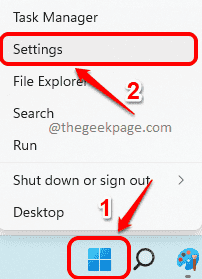
2. lépés: Ban,-ben Beállítások ablakban kattintson a Adatvédelem és biztonság lapon a bal oldali ablaktábla és kattintson a Windows biztonság lapon a jobb oldali ablak ablaktáblát.
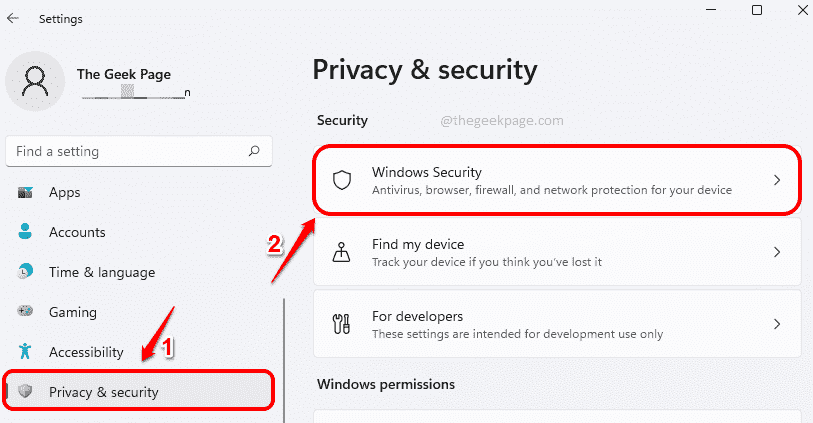
3. lépés: A következőképpen a szakasz alatt Védelmi területek, kattintson a csempére Vírus- és fenyegetésvédelem.
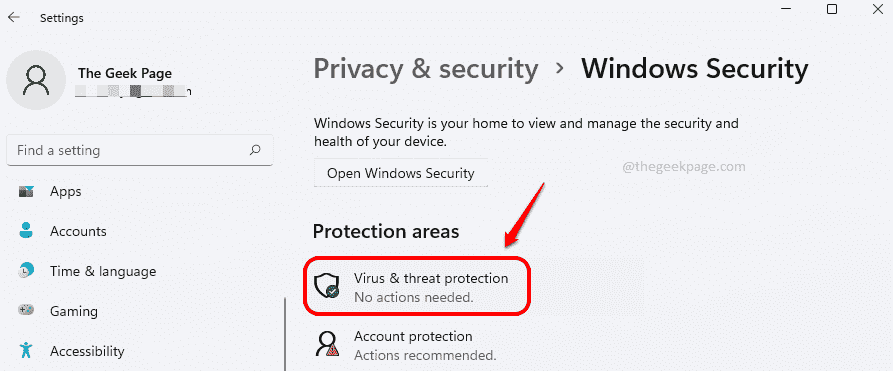
4. lépés: A következő ablakban kattintson a Beállítások kezelése linkhez társított Vírus- és fenyegetésvédelmi beállítások.
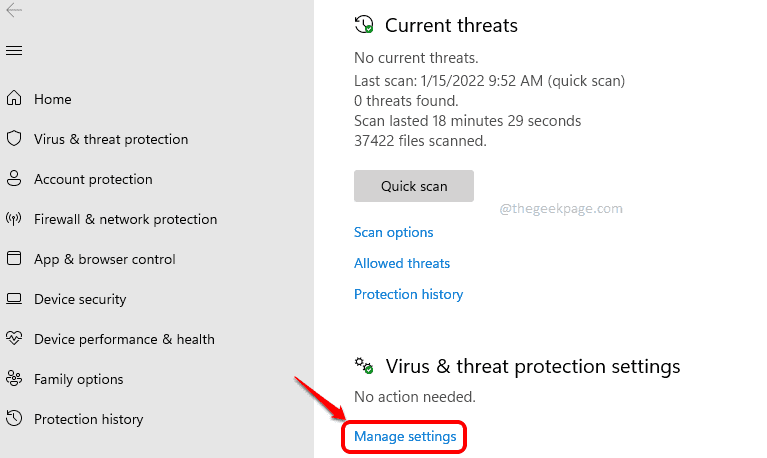
5. lépés: Most görgessen lefelé és keresse meg a nevű szakaszt Szabotázs elleni védelem.
Miután megtalálta, fordítsa el a váltógombot állásba Tovább állam, hogy engedélyezzeSzabotázs elleni védelem a Windows Defender számára.
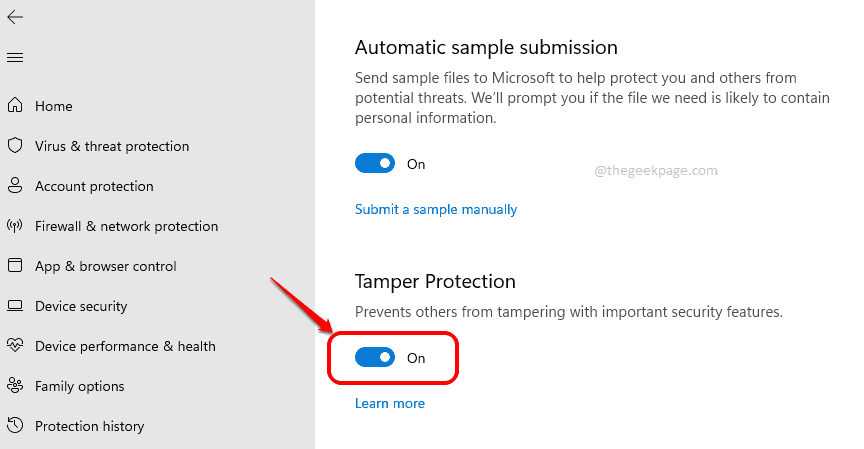
Ez az. Kérjük, írja meg nekünk a megjegyzések részben, hogy hasznosnak találta-e a cikket.


